热门标签
热门文章
- 1黑马程序员---GUI(图形化界面)_黑马 gui
- 2芒种和环境日开展互动h5小游戏的作用是什么_h5案例芒种
- 3【知识整理】vue-cli脚手架开发项目如何进行js高级加密_vue 开发时 混淆加密文件
- 4Git环境配置及基本使用_please adapt and uncomment the following lines:
- 5Laravel与Element-plus开发(一、Laravel安装)_laravel element plus
- 6Spring Boot 整合 spring-boot-starter-mail 实现邮件发送和账户激活
- 7CLUSTERDOWN The cluster is down 的解决办法
- 8springboot整合neo4j-使用原生cypher Java API_springboot neo4j
- 9虚拟机配置IP地址_虚拟机routeros配置ip地址
- 10Pytest系列(13)- 重复执行用例插件之pytest-repeat的详细使用_@pytest.mark.repeat打印第几次
当前位置: article > 正文
【NPS】微软NPS配置802.1x,验证域账号,动态分配VLAN(有线网络篇)
作者:小小林熬夜学编程 | 2024-06-06 21:18:51
赞
踩
【NPS】微软NPS配置802.1x,验证域账号,动态分配VLAN(有线网络篇)
上两篇中介绍了如何配置NPS和在WLC上如何配置802.1X来实现验证域账号和动态分配VLAN,802.1x协议作为一种成熟的身份验证框架,不仅适用于无线网络,同样也适用于有线网络环境。这里我们将介绍如何在有线网络中部署802.1x认证,以验证域账号并实现动态VLAN分配。
配置目标
- 在有线网络中部署802.1x认证机制。
- 配置网络策略,以验证连接设备的域账号。
- 实现基于用户身份的动态VLAN分配,以隔离不同用户或组的网络流量。
NPS配置
-
将交换机配置到RADIUS客户端
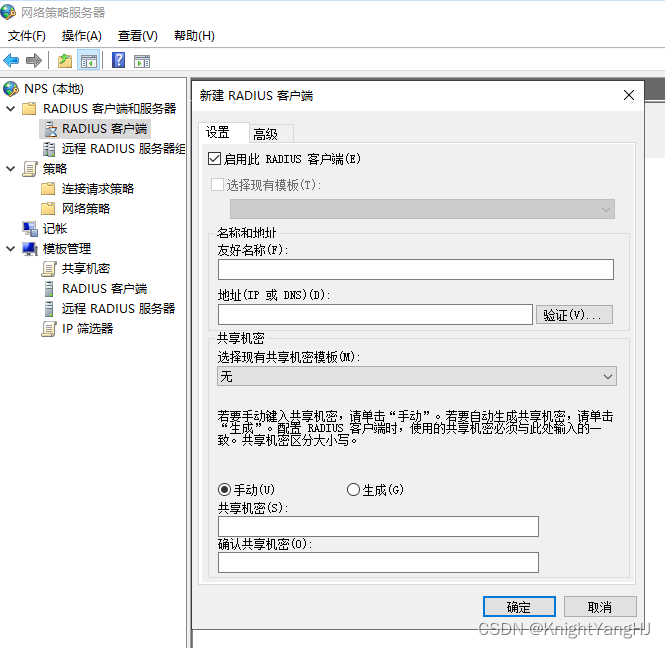
-
添加有线网络的
连接请求策略和网络策略,可以参考【NPS】微软NPS配置802.1x,验证域账号,动态分配VLAN(NPS篇)中的设置,需要注意的是NAS端口类型应该选择以太网
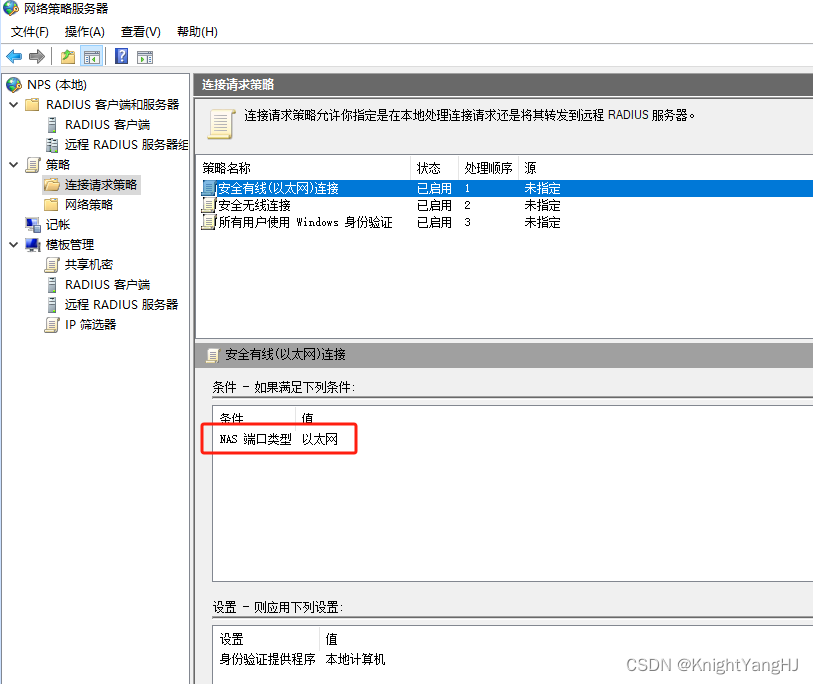
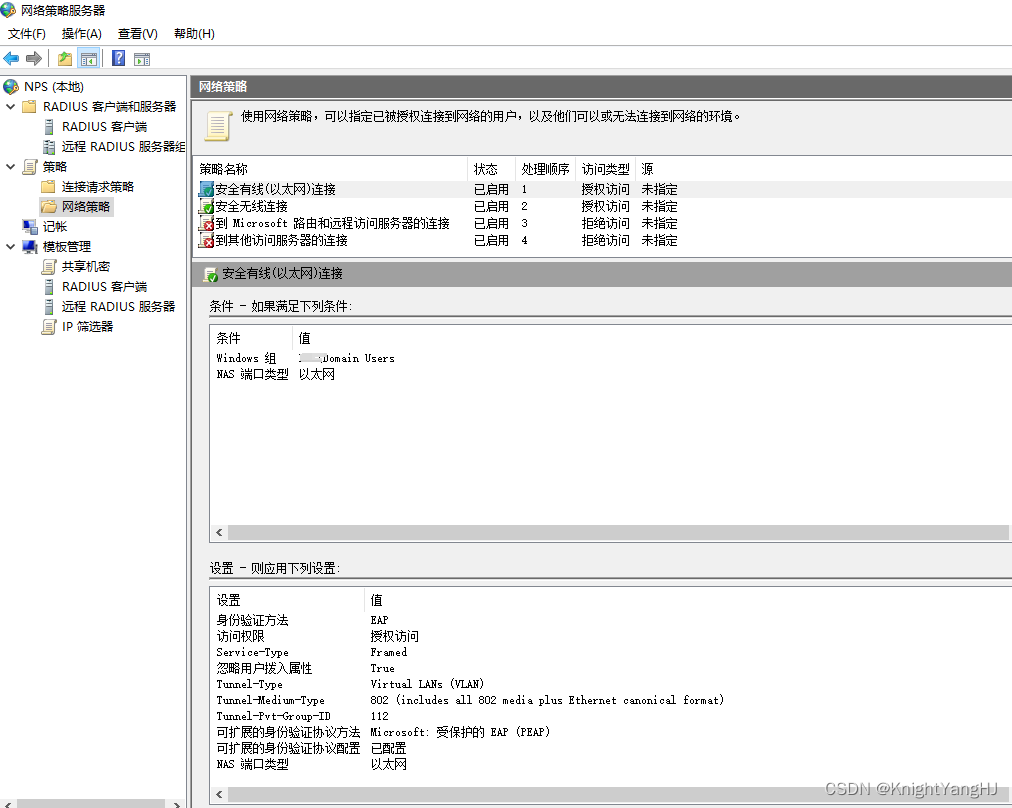
交换机配置
这里我的环境中的交换机是Cisco C9200L-48T-4X,交换机不同,可能配置也有不同的地方,大部分的配置这边都是通过网页端配置的。
大概的流程如下:
AAA Server >> AAA Group >> AAA Authentication >> AAA Authorization >> Interface
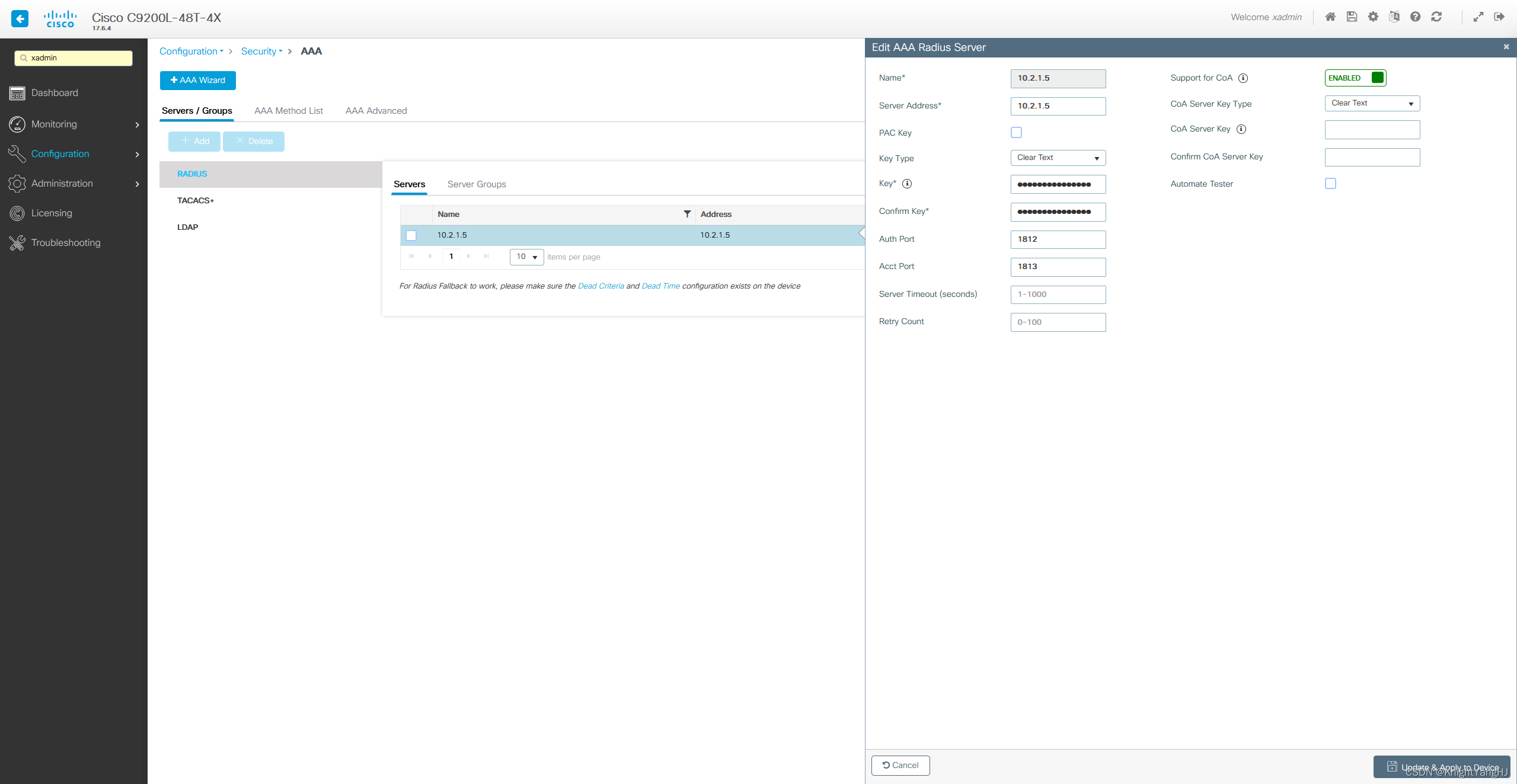
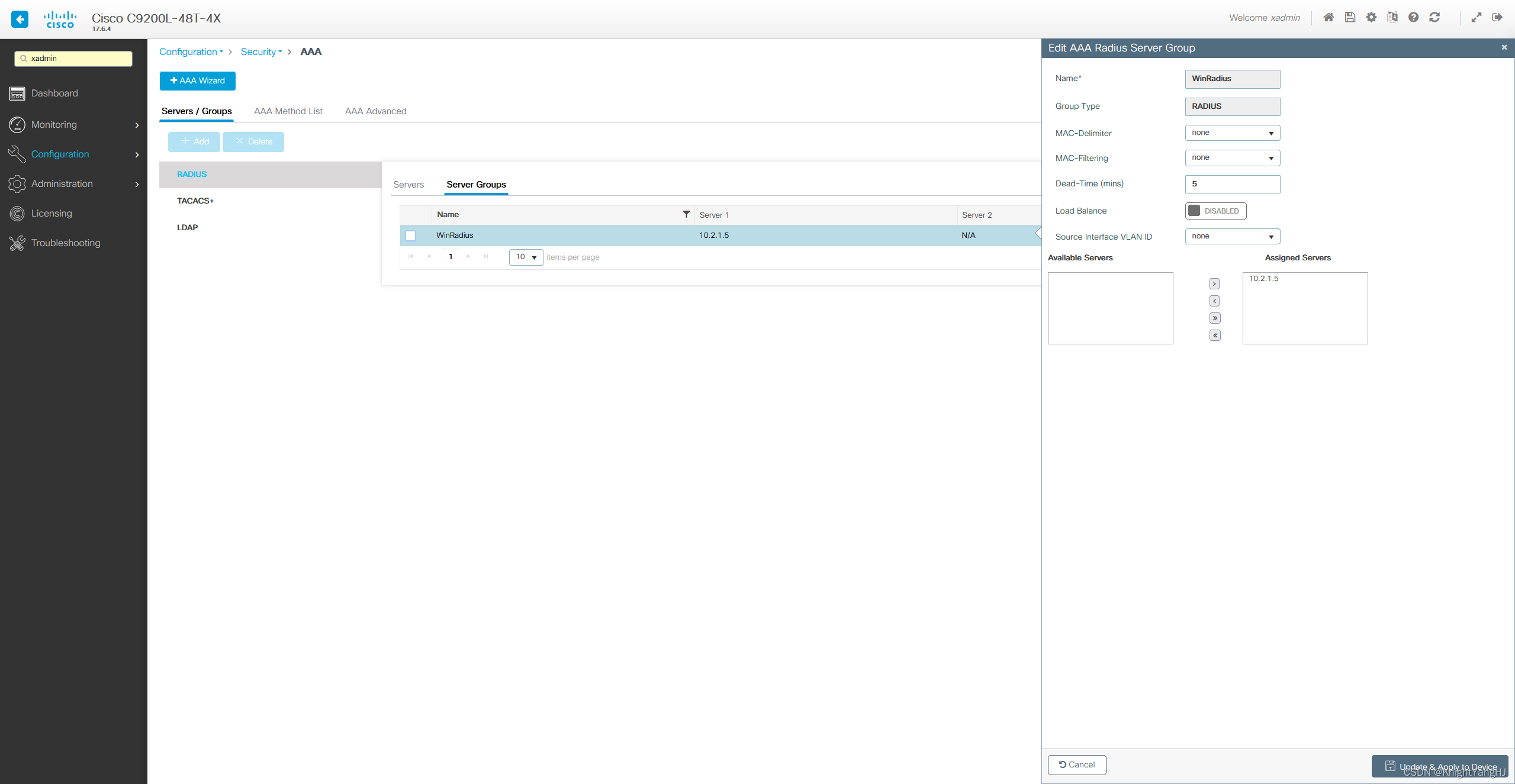
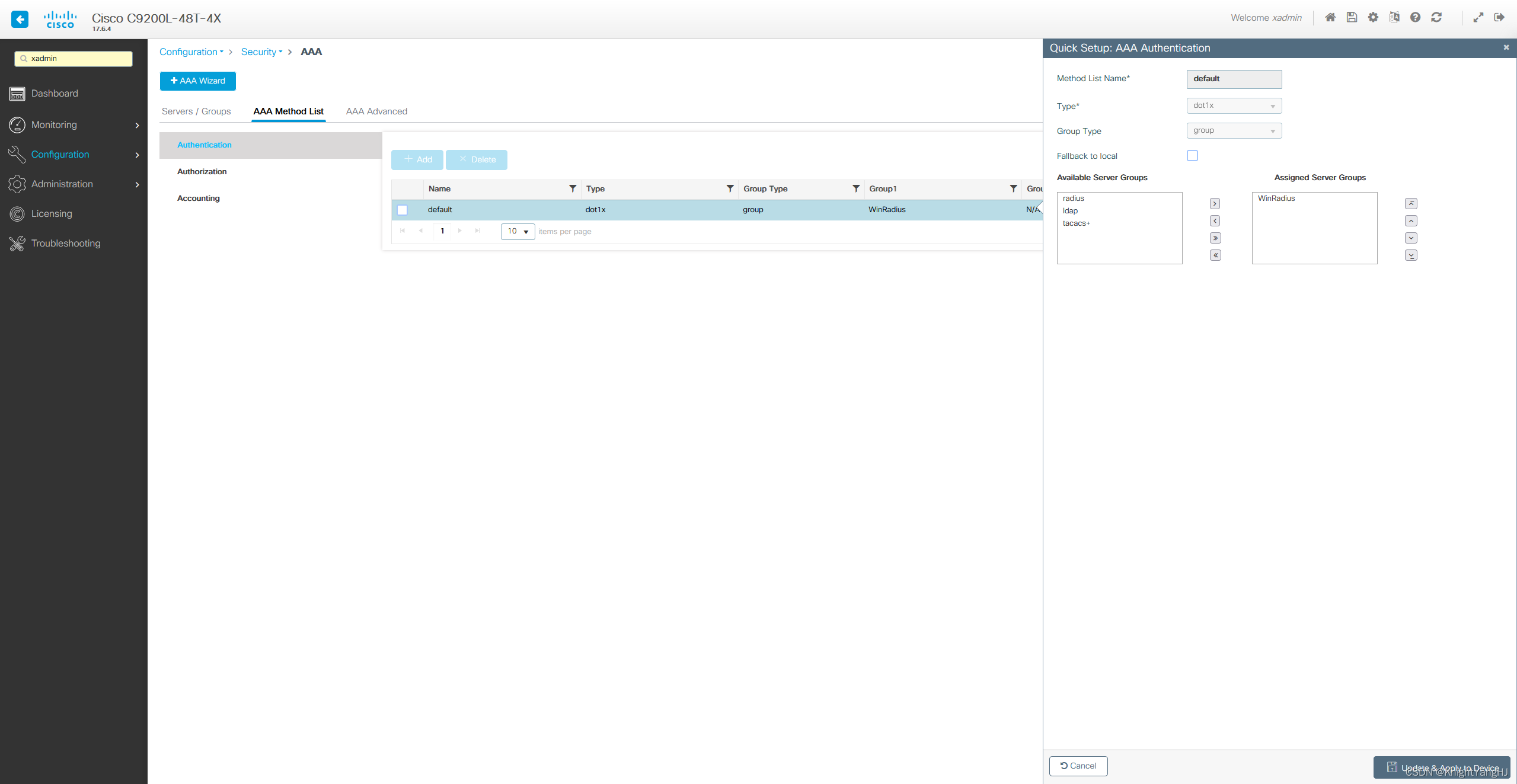
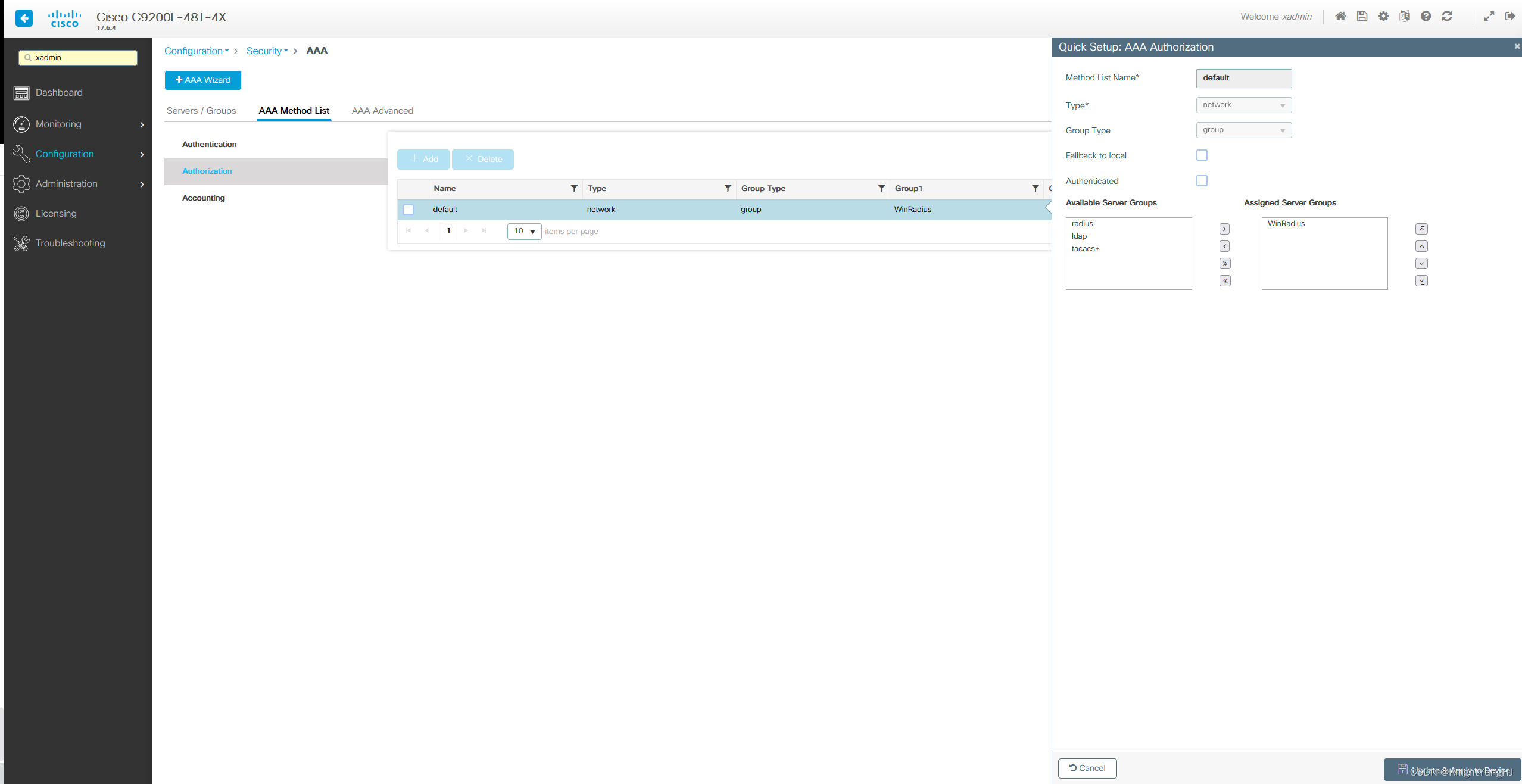
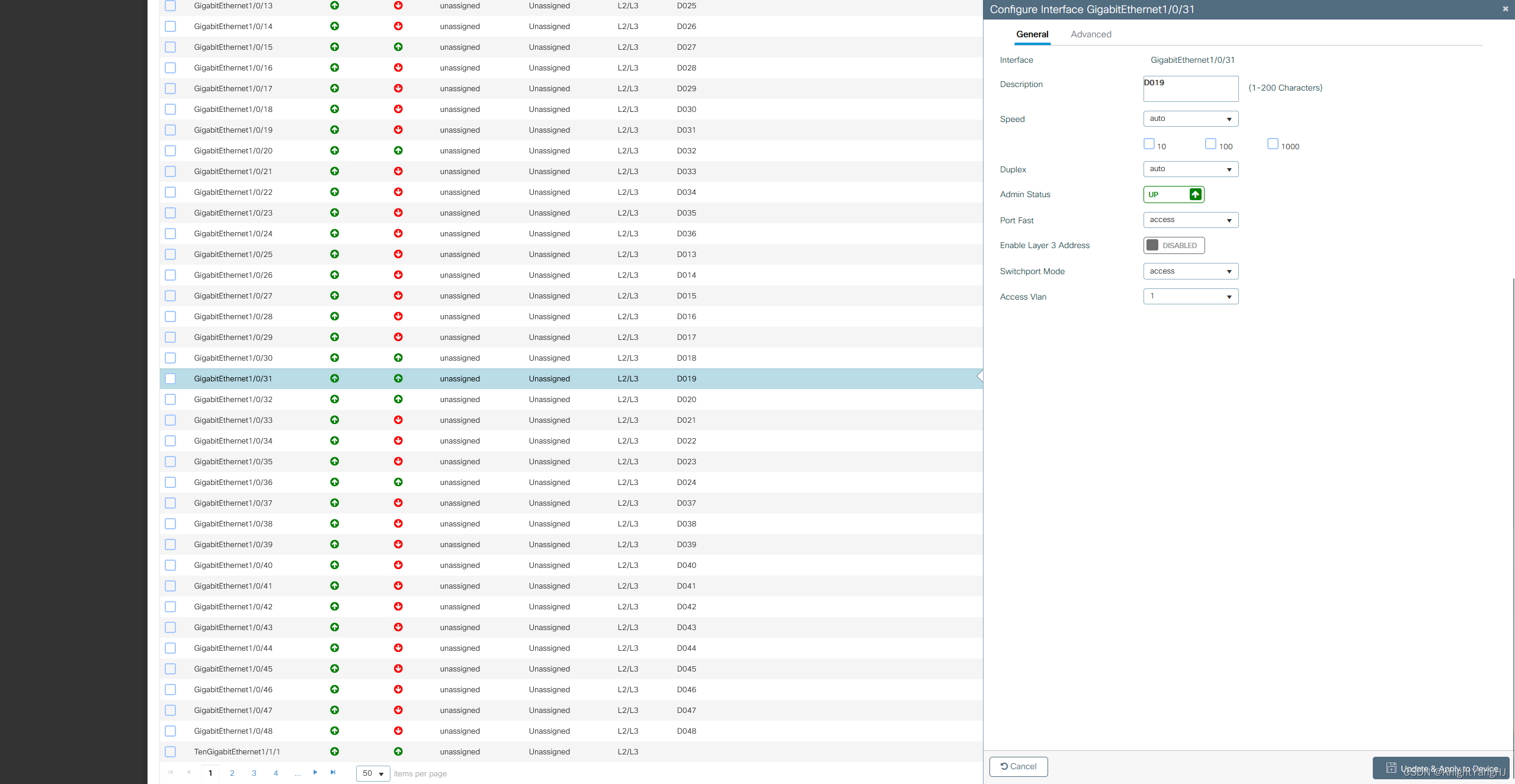
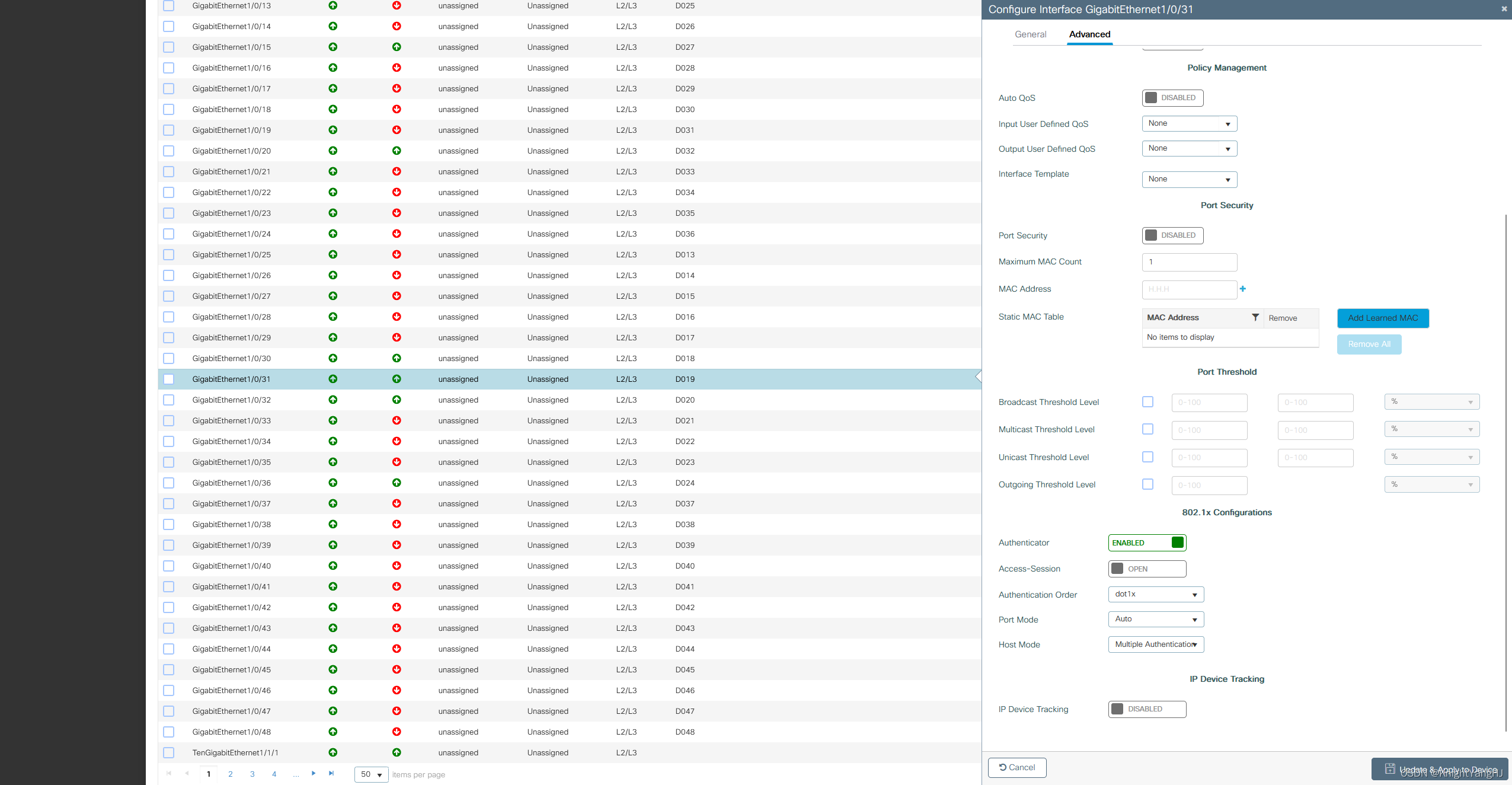
计算机配置
- 开启Wired AutoConfig服务,一般情况下,这个服务都是不启动的,如果不开启这个服务,也就无法使用802.1X。
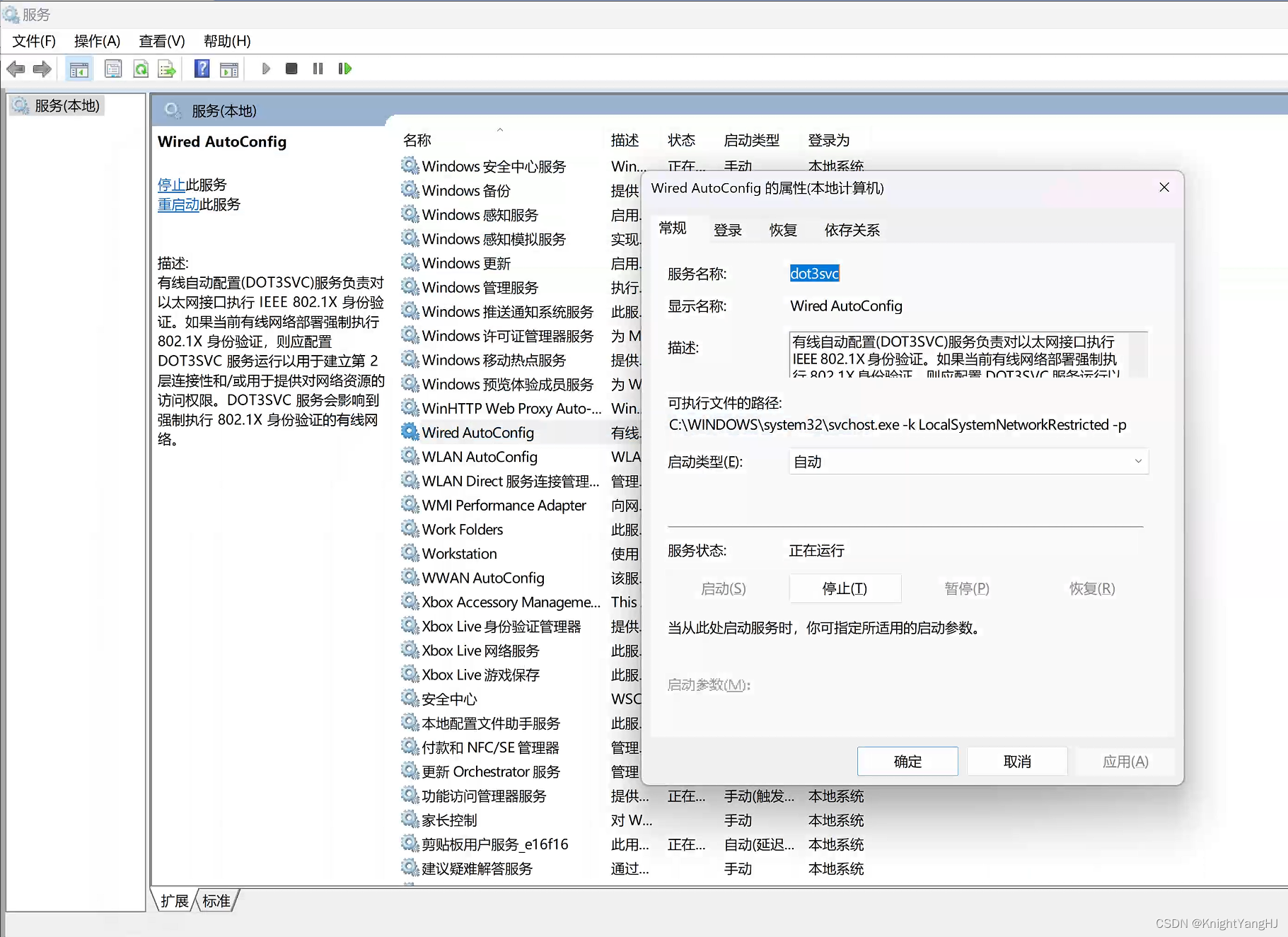 2. 到有线网卡属性中开启
2. 到有线网卡属性中开启启用 IEEE 802.1X 身份验证,如果上一步的服务没开启,也就看不到这个身份验证的页面。
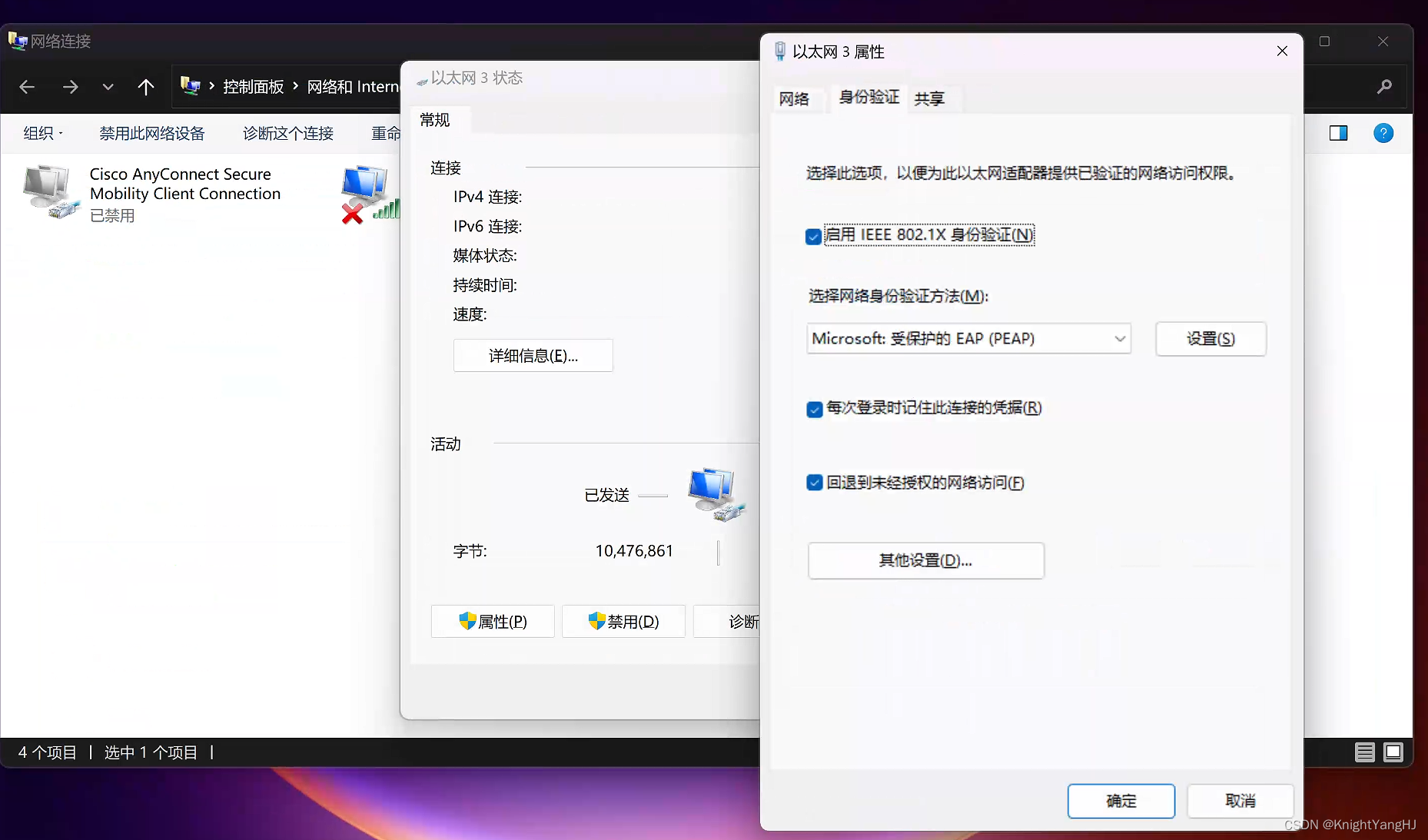 3. 在
3. 在选择网络身份验证方式的设置中,选择与NPS中设置的一样的证书。
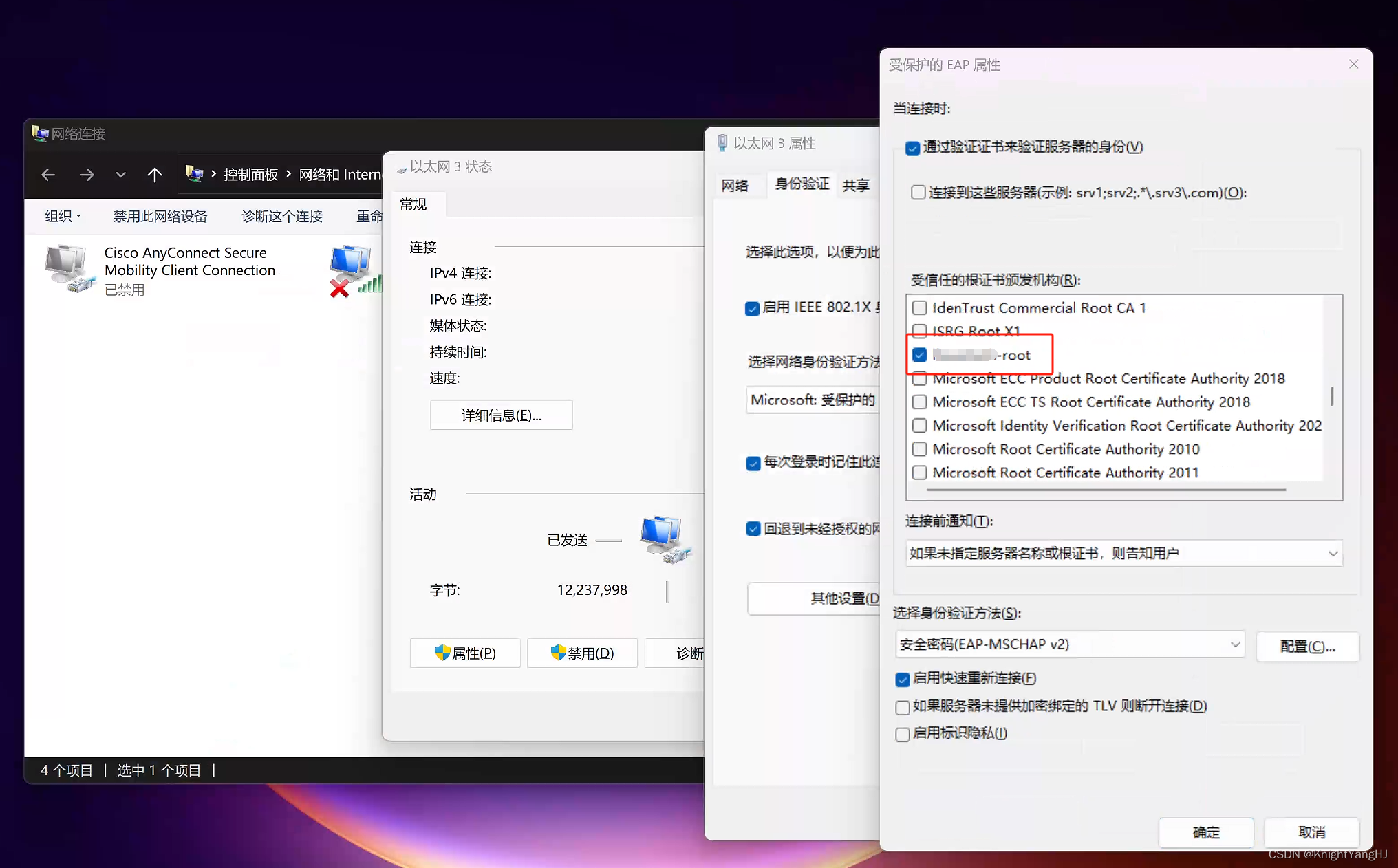 4.
4. 其他设置中将指定身份验证模式修改成用户身份验证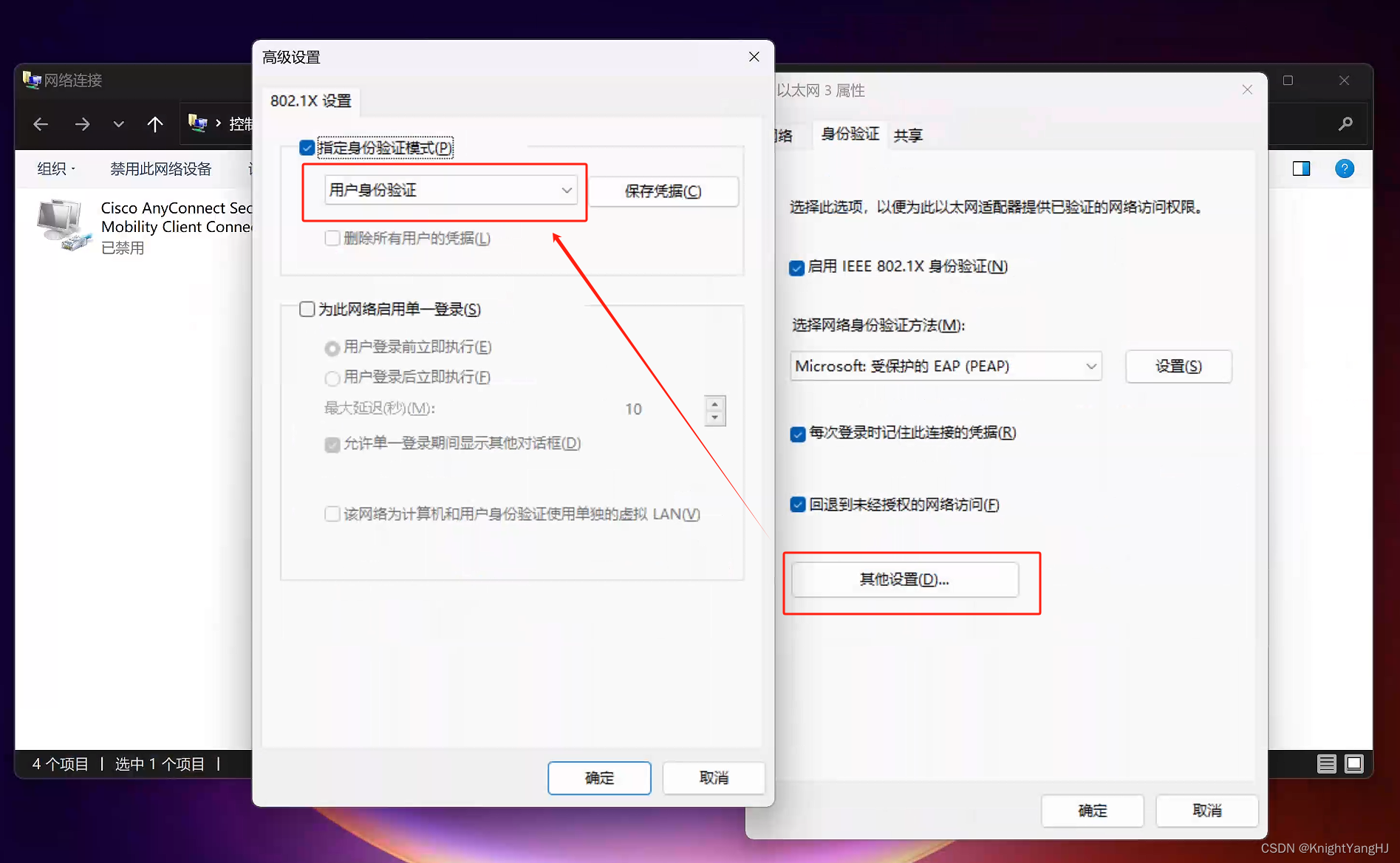
验证
全部设置完成之后,在计算机上验证结果失败了,NAP中也没有发现验证记录,查了很久才发现是因为交换机上没有全局启用802.1X的原因,但在webUI上也没找到这个开关,有小伙伴知道WEBUI上哪里有这个开关可以告知,无奈只能进入Terminal上去码字,去开启全局启用802.1X。

再返回计算机上验证,立马成功了,获取到了NAP中设置的VLAN的IP地址,同时也在NAP的日志中看到验证记录了。
声明:本文内容由网友自发贡献,转载请注明出处:【wpsshop博客】
推荐阅读
相关标签


